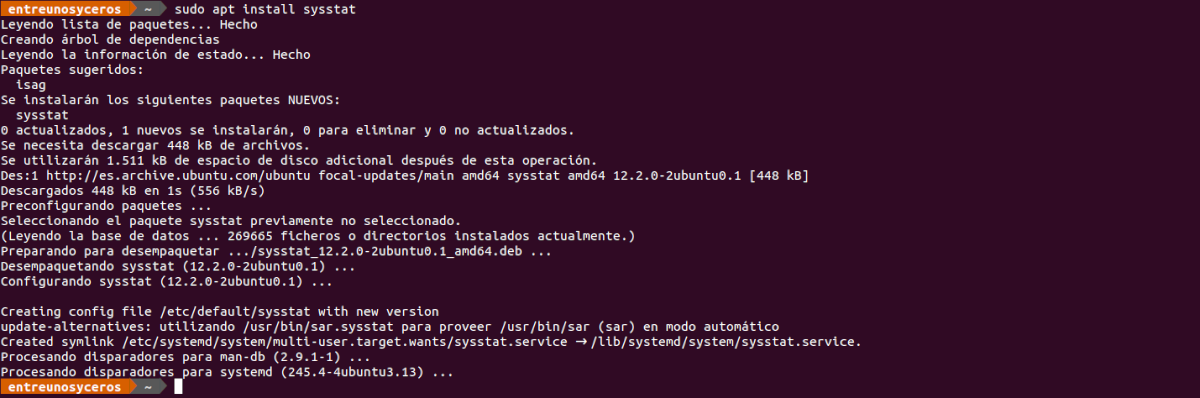在下一篇文章中,我們將看看 SysStat。 這是 我們可以使用的一系列工具 監控我們的系統,這也是開源和免費的。 有了這些工具我們可以調試Gnu/Linux系統中的性能問題,也可以讓我們實時看到系統的性能數據,或者分析這些工具可以生成的文件的數據。
它的安裝非常簡單。 在以下幾行中,我們將逐步了解如何執行 在 Ubuntu 20.04 上安裝這個工具包. 也可以在其他版本的 Ubuntu 和任何其他基於 Debian 的發行版(如 Linux Mint)上遵循安裝說明。
Sysstat 一般特性
- 您可以向我們展示 報告結束時的平均統計值.
- 你有可能 即時檢測新設備 (磁盤、網絡接口等...) 動態創建或記錄。
- UP 和 SMP 機器兼容性,包括具有多核或超處理處理器的機器。
- 支持 熱插拔 CPU (自動檢測動態禁用或啟用的處理器)和 無滴答 CPU.
- 工作於 32 位或 64 位架構.
- 需要 CPU 時間太少,無法運行.
- sar/sadc收集的系統統計信息可以保存到文件中 以備日後檢查。 允許您配置將保留的數據歷史的持續時間。 這段歷史的持續時間沒有限制,但我們存儲設備上的可用空間沒有限制。
- sar/sadc 收集的系統統計信息 可以以多種不同的格式導出(CSV、XML、JSON、SVG 等...).
- iostat的 可以顯示被管理設備的統計信息.
- 帳戶 智能色彩輸出 以方便閱讀統計資料。
- 系統統計有 翻譯成許多不同的語言.
- sysstat 命令可以 自動選擇用於顯示尺寸的單位以便於閱讀.
- 你可以 生成圖形 (SVG格式) 並將它們顯示在我們最喜歡的網絡瀏覽器中。
- 系統狀態是 免費/開源軟件,可免費使用 根據 GNU 通用公共許可證,第 2 版。
- Sysstat 的最新版本總是可以在 創作者網站.
這些只是程序的某些功能。 他們能 從中詳細諮詢所有這些 項目的GitHub存儲庫.
在 Ubuntu 20.04 LTS 上安裝 SysStat
我們可以找到這組工具 在Ubuntu倉庫中可用. 因此,我們要做的第一件事就是更新存儲庫中可用的軟件。 我們可以通過打開一個終端(Ctrl + Alt + T)並執行其中的命令來做到這一點:
sudo apt update; sudo apt upgrade
然後我們可以在 Ubuntu 20.04 中安裝 SysStat。 正如我所說,這組工具在 Ubuntu 存儲庫中可用,所以 我們可以使用 APT 進行安裝. 只需要在同一個終端中寫入:
sudo apt install sysstat
安裝後,我們將 執行 SysStat 正常工作所需的最低配置. 默認情況下,此工具的監督是禁用的,因此我們必須 啟用 SysStat 監控. 我們可以通過編輯以下文件來做到這一點:
sudo vim /etc/default/sysstat
在這裡我們只需要 將啟用設置為真:
ENABLED="true"
下一步將是保存並關閉文件。 現在只剩下 啟用 SysStat 服務並通過運行啟動它:
sudo systemctl enable sysstat sudo systemctl start sysstat
當服務啟動時,我們可以使用實用程序來監控系統性能和使用活動。 更重要的是, Sysstat 還包含您可以通過 cron 或 systemd 編程的工具,以收集和創建性能和活動數據的歷史記錄。. 所有這些工具都可以在 文件 可從項目網站獲得。
卸載
至 從我們的系統中刪除此應用程序,只需要打開一個終端(Ctrl + Alt + T)並在其中執行命令:
sudo apt remove sysstat
有關使用這些工具的幫助或有用信息,用戶可以 查閱發佈在 GitHub資料庫 或 項目網站.